Wenn Sie in Microsoft 365 arbeiten, können Sie Dokumente ganz einfach teilen, freigeben und zusammen bearbeiten. Wir erläutern Ihnen, wie Sie mit wenigen Klicks gemeinsam und auch gleichzeitig mit den Teamkollegen in Word, Excel, PowerPoint an Dokumenten arbeiten können. Mit Microsoft 365 können Sie von überall aus in ein und demselben Dokument arbeiten und in Echtzeit die Änderungen der Kollegen verfolgen. Dadurch wird die Zusammenarbeit deutlich einfacher und langwierige Abstimmungsprozesse entfallen. Ein weiterer Vorteil ist, dass nicht immer wieder eine neue Version des Dokuments entsteht, sondern alle Änderungen im Dokument bleiben und durch Versionskontrolle lückenlos nachvollziehbar sind.
IntraConnect Blog
Herzlich Willkommen in unserem Blog! Wir möchten Ihnen eine Informationsplattform zu aktuellen IT-Themen bieten, insbesondere im Hinblick auf Modernes Arbeiten mit Microsoft 365, IT-Sicherheit in der Cloud sowie Digitalisierung von Geschäftsprozessen. Darüber hinaus gewähren wir Ihnen einen kleinen Einblick in unser Unternehmen, unsere Erfahrungen und Kompetenzen. Viel Spaß beim Lesen.
Dokumente teilen und zusammen bearbeiten in Microsoft 365
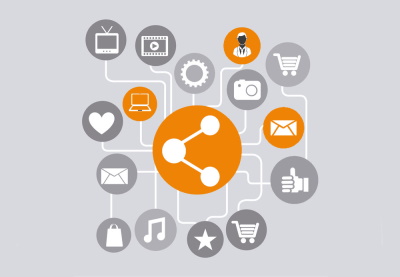
Starten des Teilens
Um die Funktion des Teilens zu nutzen, müssen Sie zunächst auf den Button mit der Aufschrift „Teilen“ klicken. Danach öffnet sich folgendes Fenster:
Im 1. Bereich können Sie festlegen, welche Personengruppen über den Link Zugriff auf ihr Dokument bekommen sollen. Es gibt folgende Personengruppen:
„Jeder mit dem Link“: Alle Personen die einen Link zu ihrem Dokument erhalten, können dieses bearbeiten. Sie sollten damit aber vorsichtig sein, denn wenn der Link von anderen ungewollt an die Öffentlichkeit gelangt, kann es passieren, dass fremde Leute ihr Dokument bearbeiten oder sogar alles Löschen.
„Personen in … mit dem Link“: Diese Option bewirkt, dass alle Personen die sich in ihrer Organisation befinden, mit dem Link auf ihr Dokument zugreifen und es bearbeiten können. Personen außerhalb ihrer Organisation haben keinen Zugriff.
„Personen mit Zugriff“: Hier können ausschließlich Personen mit ihrem Link auf ihr Dokument zugreifen, welche bereits Zugriff auf ihr Dokument oder den Ordner haben.
„Bestimmte Personen“: Hier können Sie gezielt Personen angeben, welche Zugriff auf ihr Dokument erhalten sollen. Die Personen können Sie über deren E-Mail-Adresse auswählen. Diese Option ist die sicherste ist, da eben nur die Peronen, die Sie angegeben haben, das Dokument bearbeiten können und sonst niemand.
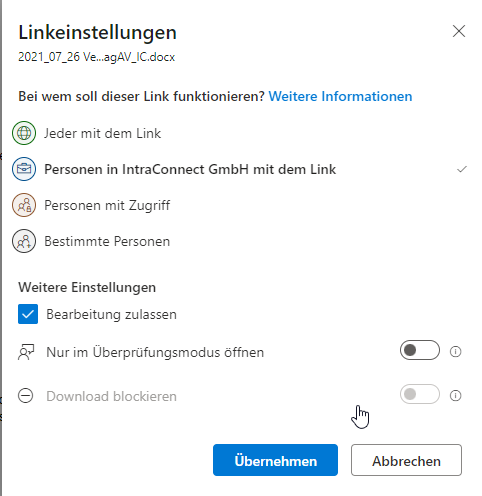
Unter "Weitere Einstellungen" können Sie festlegen, ob die angegebenen Personen ihre Dokumente bearbeiten dürfen, Kommentare hinterlassen und Änderungen vorschlagen können. Für Letzteres muss die Option des Überprüfungsmodus aktiviert werden. Zum Schluss kann noch entschieden werden, ob der Download blockiert werden soll. Das ist aber nur möglich, wenn die Bearbeitung des Dokuments deaktiviert ist.
Welche Personen oder Gruppen ihren Link erhalten sollen, können Sie im nächsten Schritt angeben. Dies muss nur noch mit einem Klick auf „Senden“ bestätigt werden und die angegebenen Personen erhalten den Link zu ihrem Dokument. Außerdem ist es möglich einzustellen, ob diese Personen das Dokument bearbeiten oder nur betrachten können. Diese Einstellung können Sie durch Klicken auf das Stift-Symbol vornehmen.
Wenn sie den Link manuell verteilen wollen, nutzen Sie die Funktion "Link kopieren". Wenn sie auf „Link kopieren“ klicken, sollte sich der Link nun in ihrer Zwischenablage befinden. Den Link können sie jetzt an Personen oder auch an Gruppen via E-Mail versenden bzw. in Teams-Kanälen oder Chats posten.
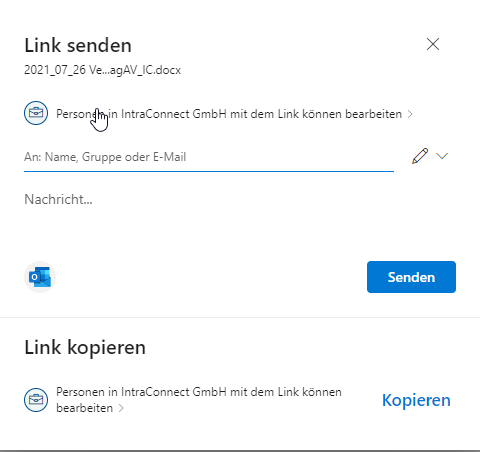
Beenden des Teilens
Haben Sie ihr Dokument nun erfolgreich geteilt und fertig bearbeitet, oder haben Sie bemerkt, dass der Link doch einmal in die falschen Hände geraten ist, können sie diesen ganz einfach wieder löschen. Durch das Löschen kann dann keine Person,außer Ihnen, mehr auf das Dokument zugreifen.
Zunächst sehen Sie, mit welchen Personen Sie das Dokument geteilt haben. Klicken sie auf eine der Personen und es öffnet sich ein Fenster mit der Überschrift „Zugriff verwalten“.
Dort sehen sie ihre geteilten Links. In dem Beispiel können mit dem oberen Link Personen nur in meiner Organisation auf das Dokument zugreifen. Wenn Sie nun auf die drei Punkte neben „Kopieren“ klicken, sollte sich ein neues Fenster öffnen. In diesem werden Sie gefragt, ob Sie den Zugriff wirklich beenden wollen.
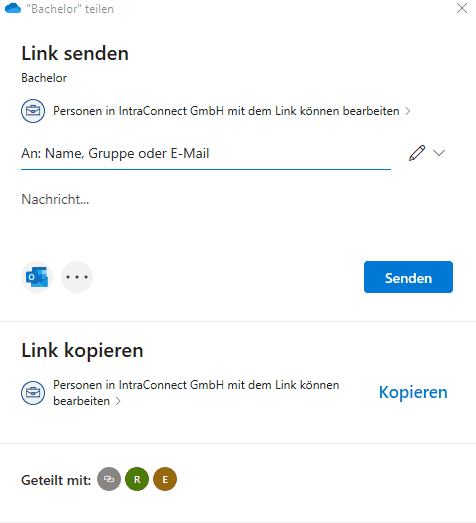
Fazit
Das Teilen von Dateien und die Möglichkeit der Zusammenarbeit in Echtzeit an dem selben Dokument vereinfacht die Zusammenarbeit und sorgt für kürzere Bearbeitungszeiten. Aufwendiges Hin- und Hersenden von Dokumenten und die Suche nach der aktuellen Version gehören der Vergangenheit an. Nebenbei wird der Speicherplatz nicht unnötig gefüllt, da nicht jedesmal eine neue Version erzeugt wird. Mit der leistungsfähigen Suche und der einfachen Möglichkeit Dokumente zu teilen und vor unbefugtem Zugriff zu schützen wird die Teamarbeit im Microsoft 365 Umfeld zum Kinderspiel.

Themen
Informiert bleiben
Erhalten Sie max. einmal im Monat Neuigkeiten rund um Microsoft 365, Einblicke in neue Funktionen sowie Tipps und Tricks.
RSS Feed einbinden
Die smarte Lösung für aktuelle Beiträge direkt im Microsoft Teams Kanal. So gehts.
Feedback
Haben Sie Anregungen zum Blog oder Wünsche für Themen? Dann senden Sie uns Ihr Feedback an
redaktion@intraconnect.de.

